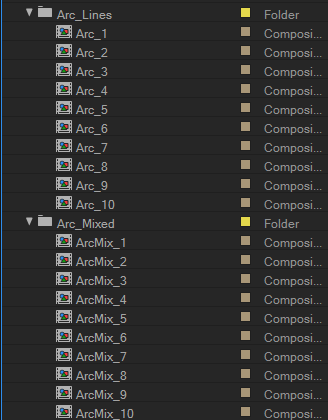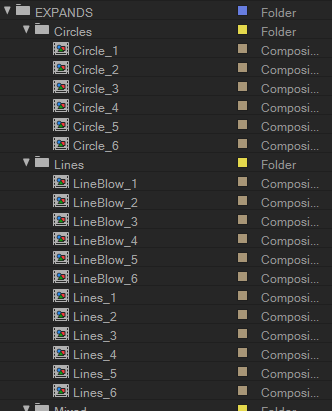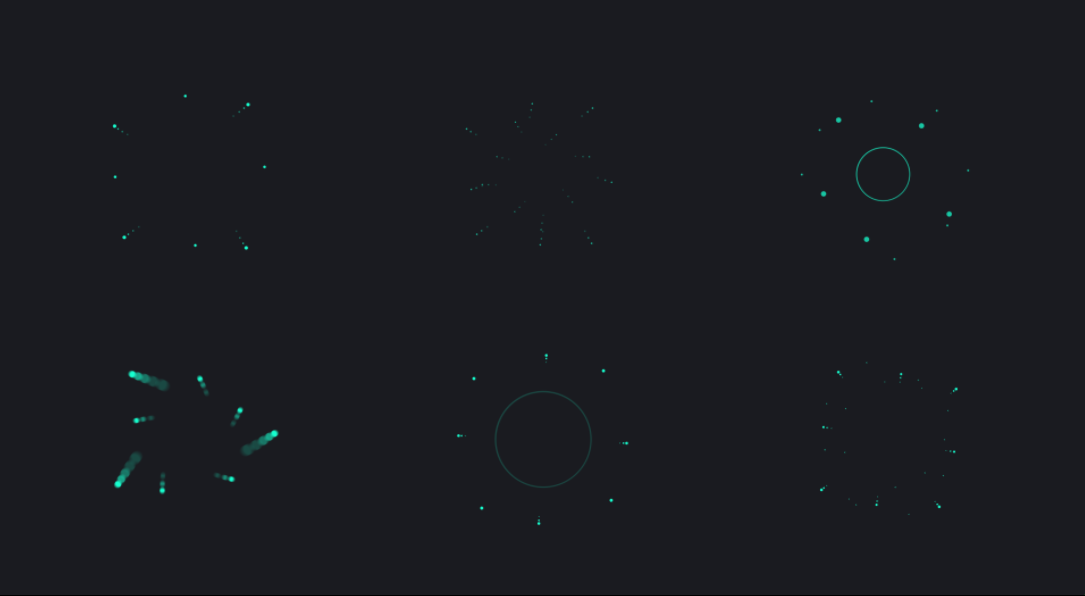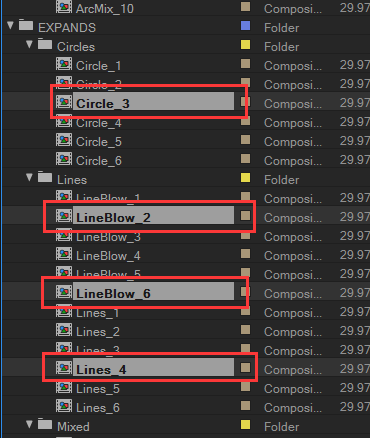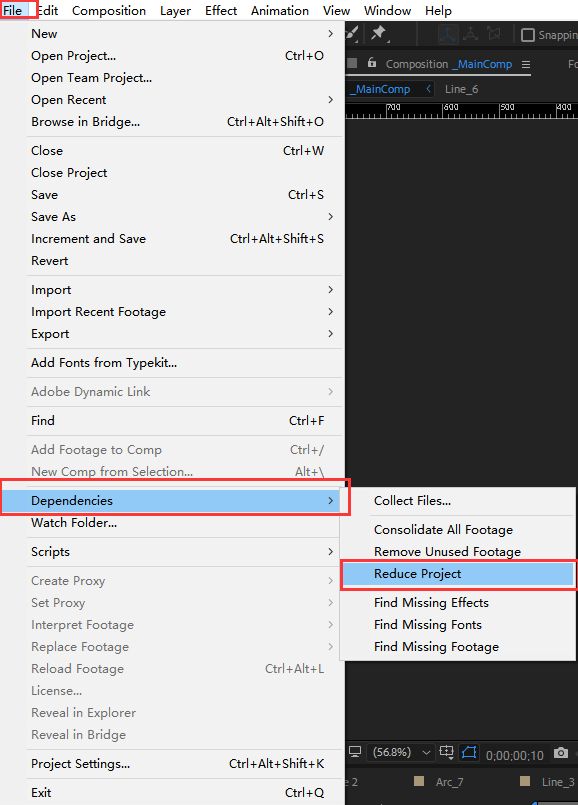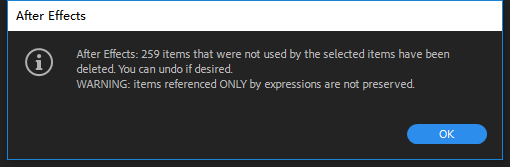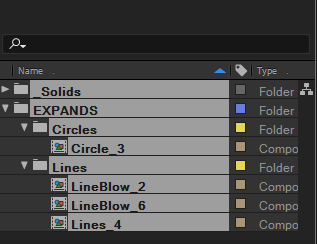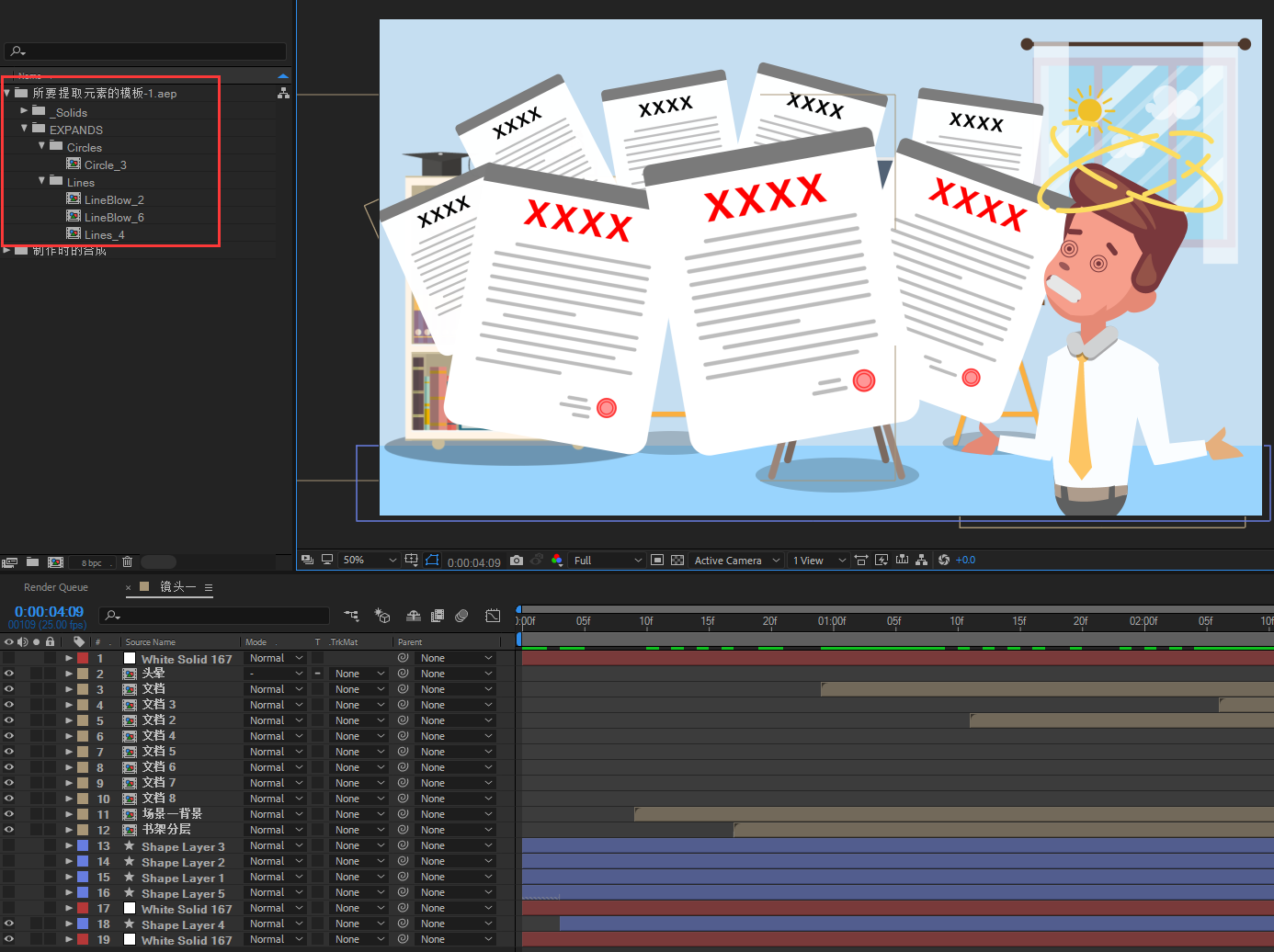大家好,欢迎来到鬼谷云课堂。今天所要分享的软件技巧是“在AE中,如何导入模板中特定的元素”。
我们在制作项目的时,有些情况下我们是需要模板中特定的动态效果的,而不是整个模板本身。我来举例说明:比如说,下图这个是我已经做好的MG动画。我把它命名为工程A。

我需要在当前镜头中添加一些装饰性的动态元素效果。这一部分的内容我已经找好相对应的AE模板了,如下图所示。我把它命名为工程B。
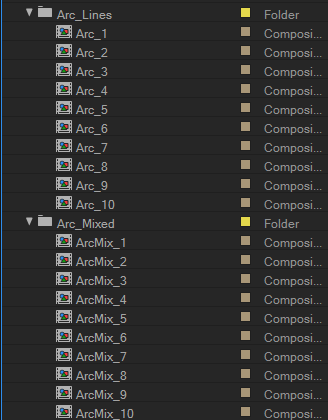
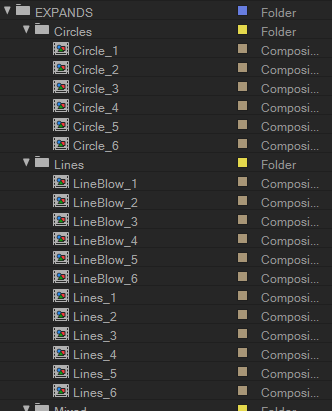
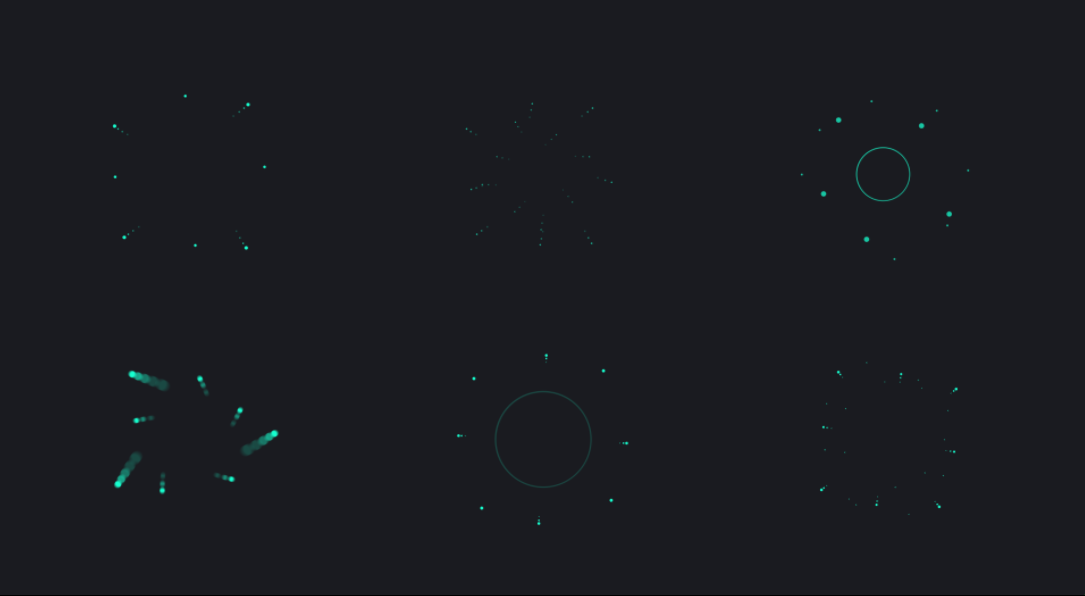
通过项目面板就可以看到,我所使用的工程B所包含的动态元素是非常多的。如果我直接打开工程A,将工程B导入到工程A中,尽管可以去进行调用这些元素,然而这不仅仅对AE软件本身会造成负担(需要大量结算另一个AE工程中的内容),并且我们在甄选的时候也不够那么直观。所以说,我们需要让工程B处于一个比较“干净”状态下再被导入到工程A中。具体操作如下:
首先,打开工程B,将这个工程Ctrl+Shift+S另存为一份作为工程C,在工程C的项目面板中,单独选择我们所要使用的合成(鼠标左键选择,合成出于高亮状态),如下图:`
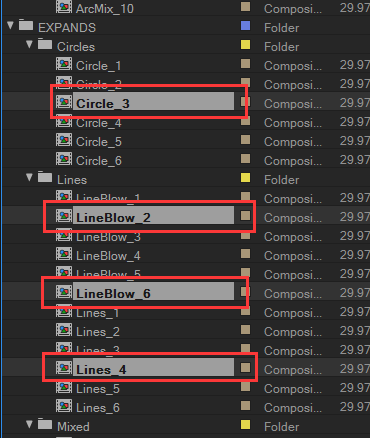
之后,菜单栏-File-Dependencies-Reduce Project(缩减工程)
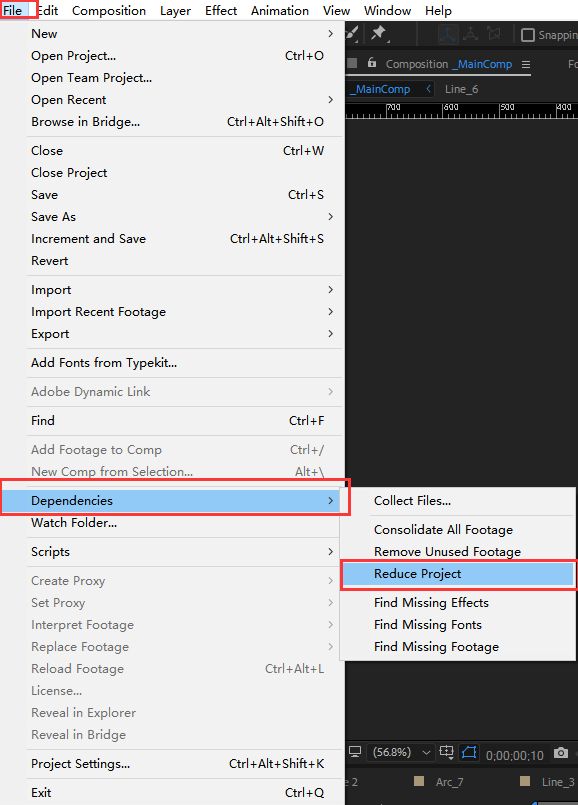
执行了该操作之后,会提示
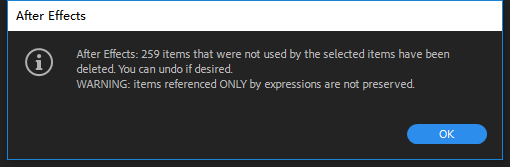
该提示指的是,一共有多少个跟我刚才所选择的合成不相关的文件已经被移除了,可以通过撤销,撤销该操作。第二行的WARNING指的是,如果有合成,文件等,只和刚才所选择的合成有表达式相关联,那么这些合成,文件不会被保留。点击OK,可以看到,工程面板中只保留了我刚才所选择的这些合成了。
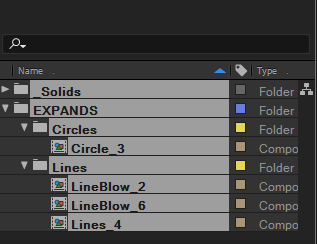
Ctrl+S保存下,打开工程A,然后就可以将被缩减工程的工程C导入进来了
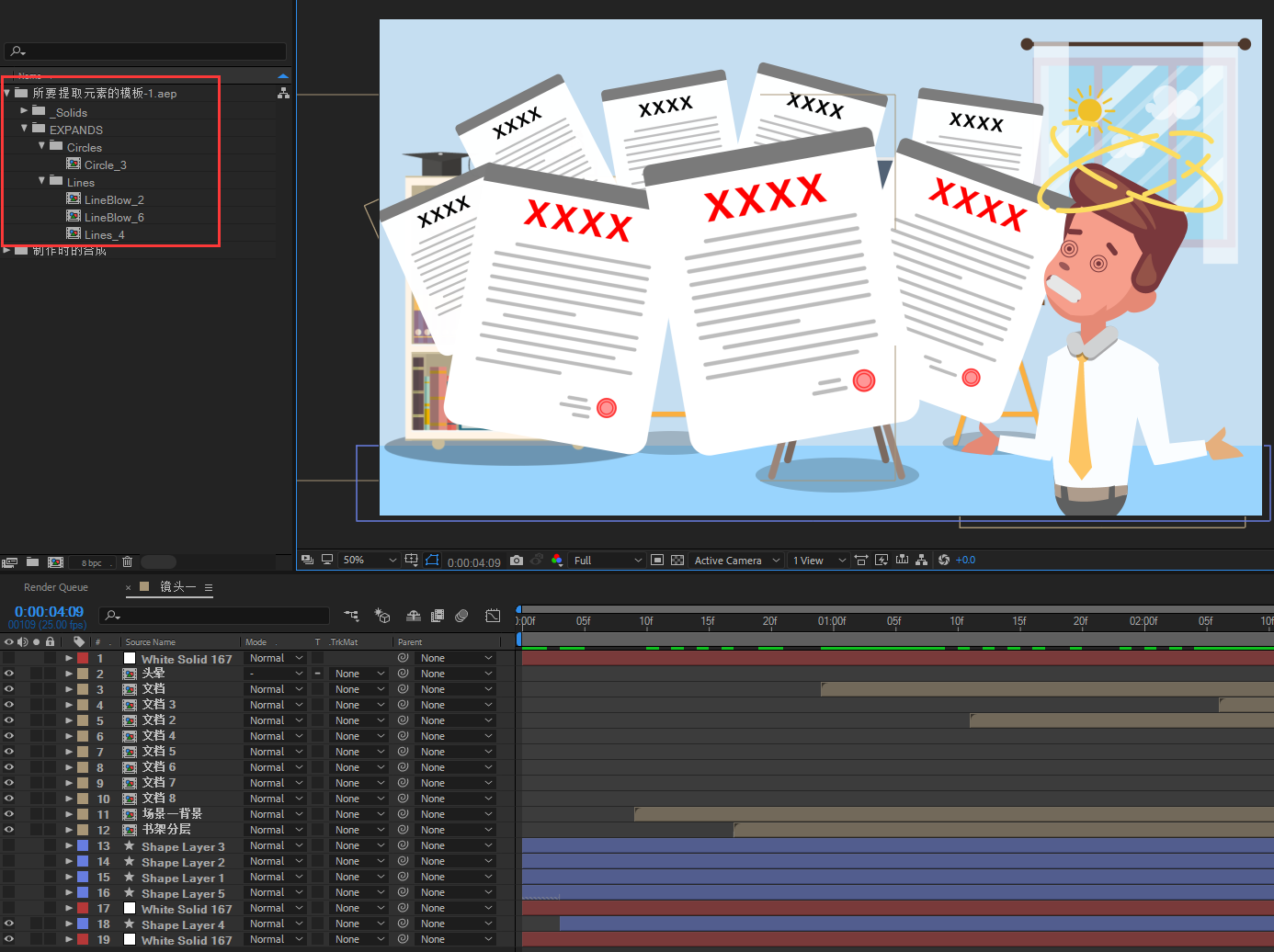
然后就可以使用这些动态元素为我们的画面增添效果啦。
同样的,我们可以看下工程B和工程C的体积,如下图所示:

被缩减工程后的AE文件的体积小了很多,通过这种方式,可以减少AE的结算量,提升我们操作的流畅性,提高工作效率。
到这里,这次的技能分享就已经结束了,欢迎大家关注“鬼谷云课堂”哔哩哔哩和微信公众号,定期会放送一些干货满满的文章哦。
未经允许不得转载:
鬼谷云课堂 » AE-如何导入模板中的特定元素